WaveAnalyticsを試す(準備編)
今回から全3回にわたって、Wave AnalyticsというSalesforceが提供するBIツールについてのご紹介をしていきます。準備編として、Wave Analyticsを利用するための手続きについてお届けします。
鈴木貞弘の公開!Salesforceフル活用術 第2回
- 2016年03月04日公開
Wave Analyticsを試す(準備編)
こんにちは。前回のサンフランシスコ出張まとめ記事からだいぶ時間が開いてしまいました。
今回から全3回にわたって、Wave AnalyticsというSalesforceが提供するBIツールについてのご紹介をしていきます。
今回は準備編として、Wave Analyticsを利用するための手続きについてお届けします。
次回はWave Analyticsへのデータ登録とレンズのご紹介、最終回はダッシュボードの作成についてお届けします。
Wave Analyticsについて
Wave Analyticsは2014年のDreamforceで発表された最新の分析プラットフォームで、昨年末に日本語化の対応が完了し、日本でも提供が開始されました。
このWave Analyticsを用いることで、従来Salesforceのレポート・ダッシュボードで表現できなかった多角的な分析や、高速検索処理によってスピーディーに情報の活用を行うことが可能になります。
Wave Analyticsの開発環境を入手する
Wave Analyticsは開発者用のアカウントを利用することで、操作を試すことができます。
通常、Salesforceの開発環境はDeveloperサイトからサインアップするのですが、普通のDeveloper Editionの環境ではWave Analyticsは使えないようです。

どうやらWave Analyticsを試す場合には、専用のサインアップページ(社外サイトへ遷移します)から登録する必要があるらしいので、そちらからサインアップをします。
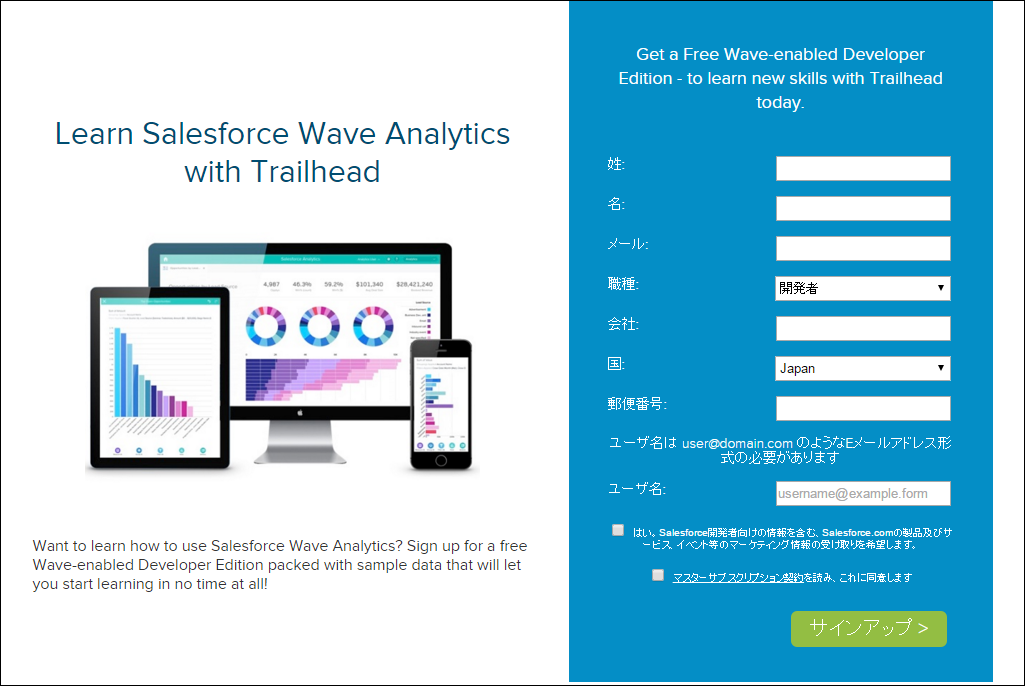
サインアップ後は通常のDeveloper Editionと同様にパスワードリセットメールのリンクをクリックしてログインします。 専用サイトからサインアップした環境では、無事にライセンスが利用可能になっています。

Wave Analyticsの利用ユーザーを設定する
Wave Analyticsを利用するには、以下の手順が必要となります。
2)と3)は同じような記述ですが、設定内容が異なります。また、2)の後に3)を実施する必要がありますのでここから手順を詳細に説明します。
1) Wave Analyticsを有効化する
Wave Analyticsの有効化はボタンをクリックするだけです。
「設定」→「Wave Analytics」から「始めましょう」をクリックすると、Wave Analyticsの有効化画面が表示されますので、「Analyticsの有効化」ボタンをクリックします。
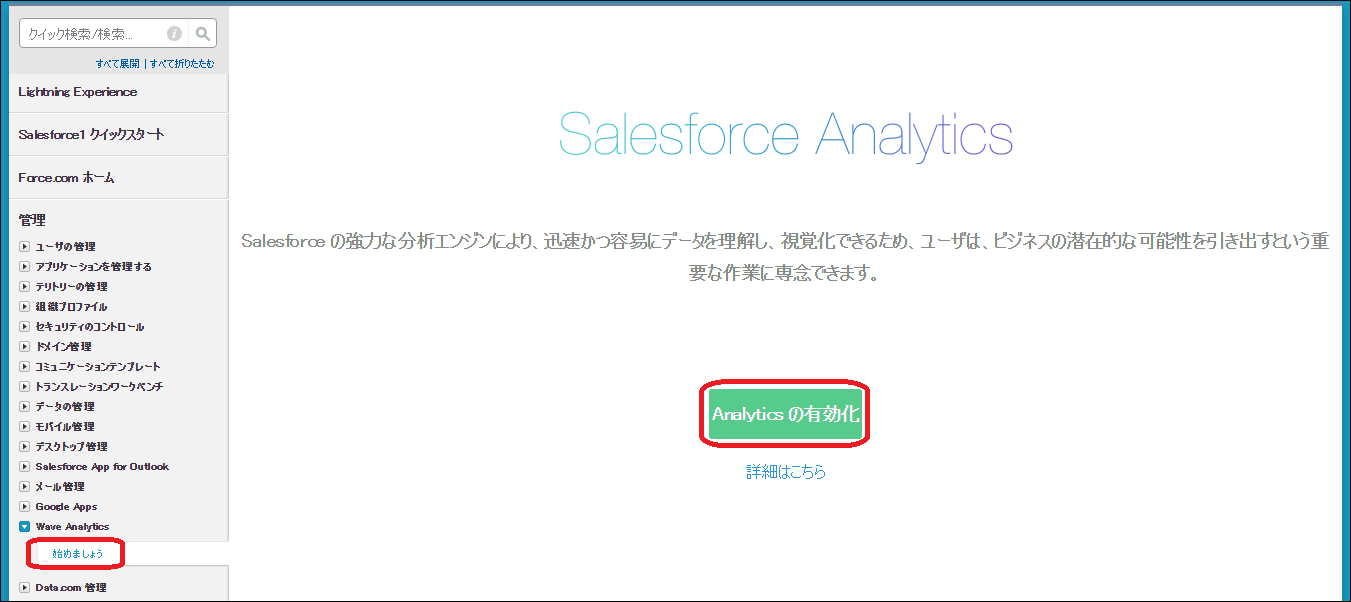
2) Wave Analyticsの権限セットライセンスをユーザに付与する
権限セットライセンスは、Salesforceのオプション機能(Wave Analyticsやビデオチャット機能であるSOSなど)をユーザに割り当てる際に利用する仕組みです。
今回テスト用に取得したDeveloper Editionの組織では、
・Analytics Cloud Explorer
・Analytics Cloud - Wave Analytics Platform
の2種類が利用可能となっています。
Analytics Cloud Explorerは、Wave Analyticsを利用したデータの探索と、外部データをWave Analyticsにアップロードする機能が利用できる、一般利用者用のライセンスとなります。
一方の、Analytics Cloud - Wave Analytics Platformは上記に加え、Wave Analyticsに関する各種設定や、データフローの実行/編集、ダッシュボードの作成/編集が可能な、いわばWave Analyticsの管理者用のライセンスとなります。
権限セットライセンスをユーザに付与するには、ユーザの詳細画面を表示し、「権限セットライセンスの割り当て」セクションにある「割り当ての編集」ボタンをクリックします。

「割り当ての編集」ボタンをクリックすると、そのユーザに割り当て可能な権限セットライセンスの一覧が表示されます。 今回は、「Analytics Cloud - Wave Analytics Platform」を有効化します。
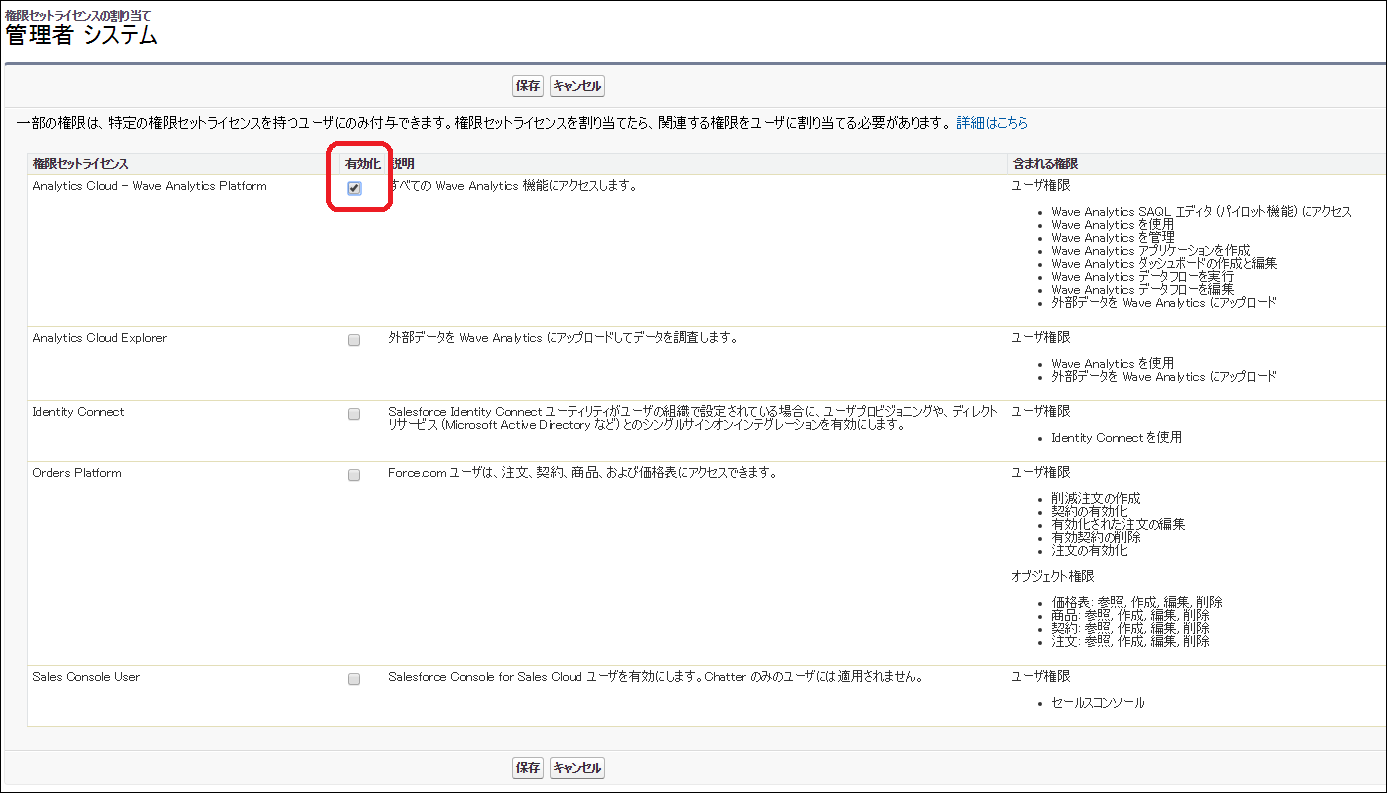
3) Wave Analyticsの利用権限をユーザに付与する
2)を実施したことにより、ユーザにはWave Analytics管理者としての機能を使う権利が与えられました。ただし、このままでは設定が不十分なので、「機能を使う権利を行使する」ための設定を行います。
この設定は「権限セット」という機能を利用して行います。
権限セットは、「設定」→「ユーザの管理」→「権限セット」から行います。
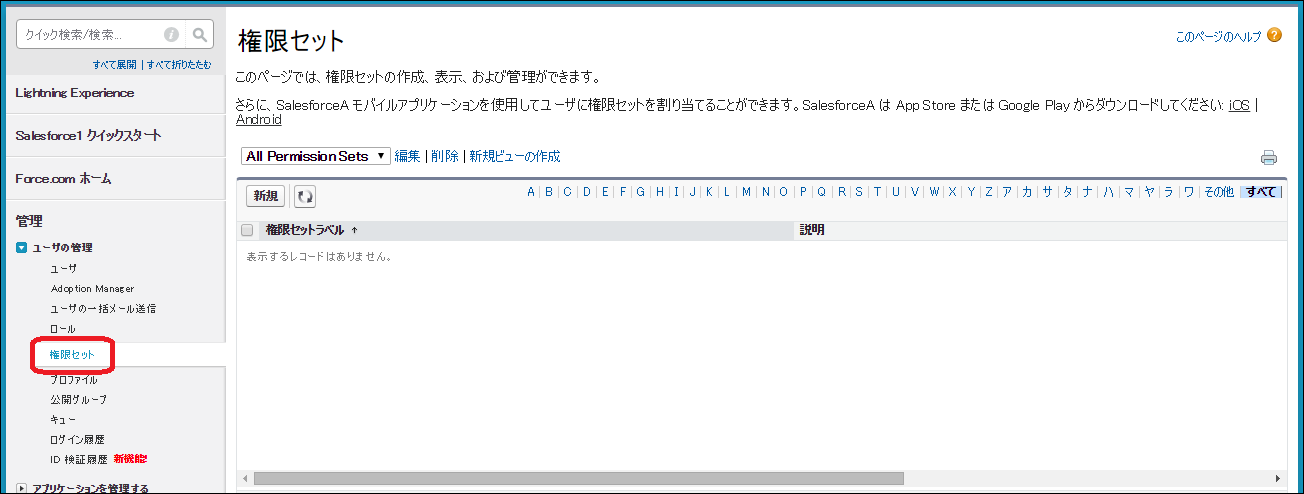
権限セットのページで「新規」ボタンをクリックし、「表示ラベル」と「API参照名」を入力し、保存します。
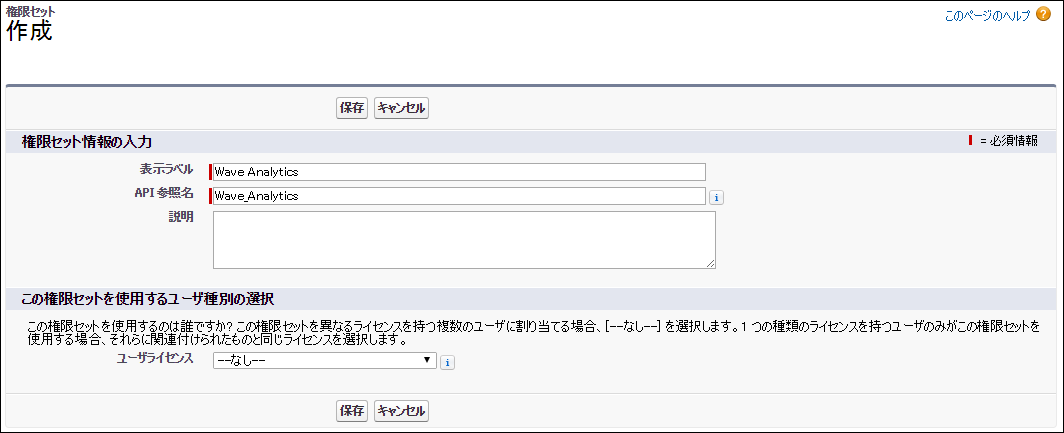
ここまでは権限セットの箱だけを作成した状態ですので、続けて権限セットとしてユーザに付与する権限を指定します。
Wave Analyticsの権限は、「システム権限」のセクションにありますので、権限セットの詳細ページから「システム権限」のリンクをクリックします。
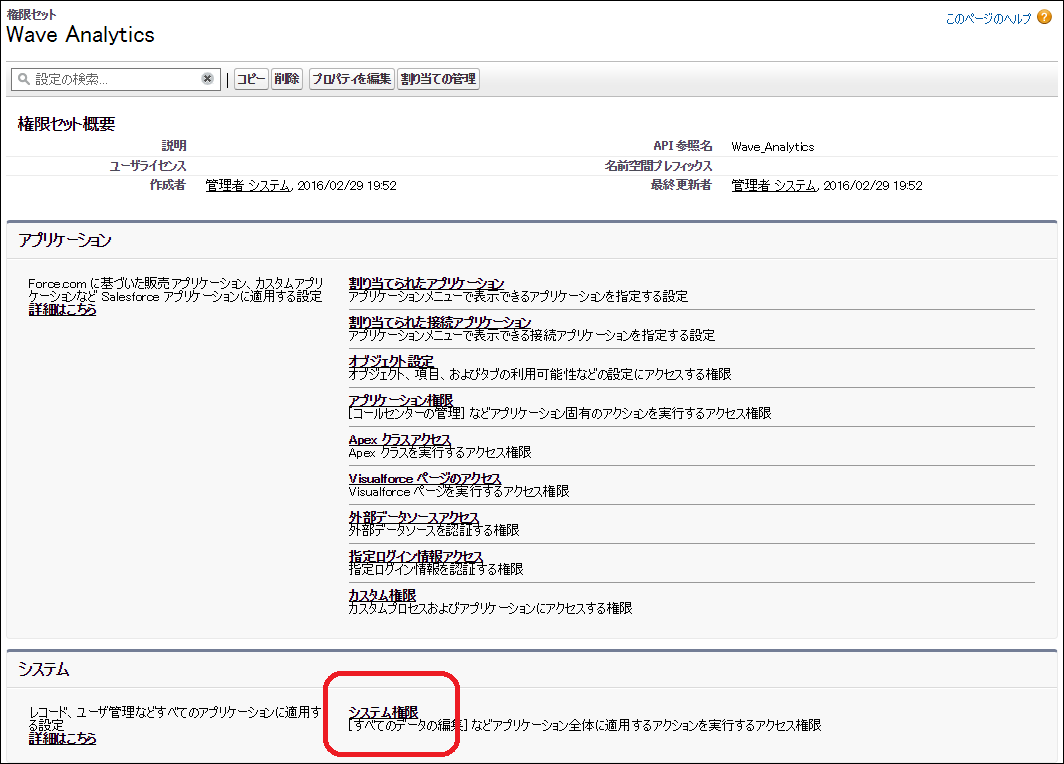
システム権限のリンクをクリックすると、設定可能な権限一覧が表示されます。
ここで権限セットとして割り当てたい権限を設定するので、「編集」ボタンをクリックし、以下の権限にチェックを入れます。
- Wave Analytics アプリケーションを作成
- Wave Analytics ダッシュボードの作成と編集
- Wave Analytics データフローを編集
- Wave Analytics を管理
- Wave Analytics を使用
- 外部データを Wave Analytics にアップロード
※「外部データを Wave Analytics にアップロード」の権限だけ、少し離れた位置にあるので忘れずにチェックを入れてください。
チェックを入れたら「保存」ボタンをクリックして完了です。
次に、作成した権限セットをユーザに割り当てるために、画面上部にある「割り当ての管理」ボタンをクリックします。
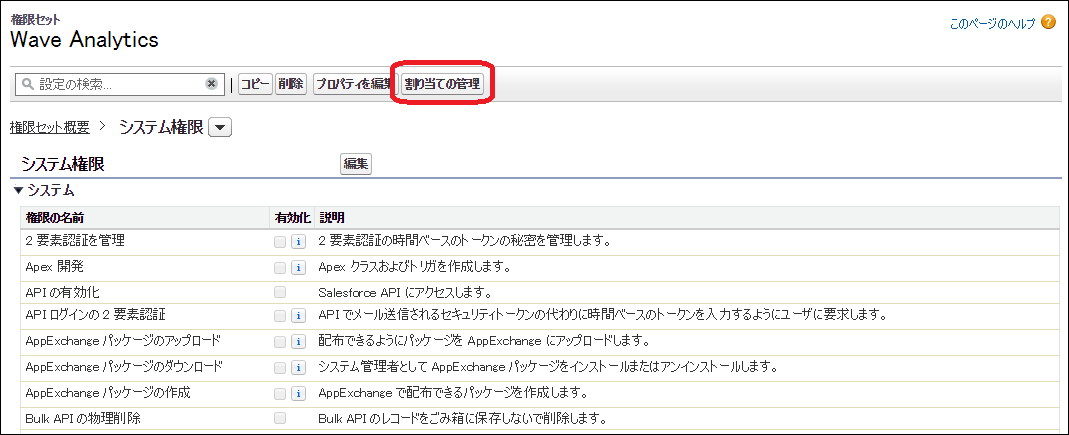
ユーザの割り当てページで「割り当ての追加」ボタンをクリックし、作成した権限セットを割り当てるユーザを選択します。
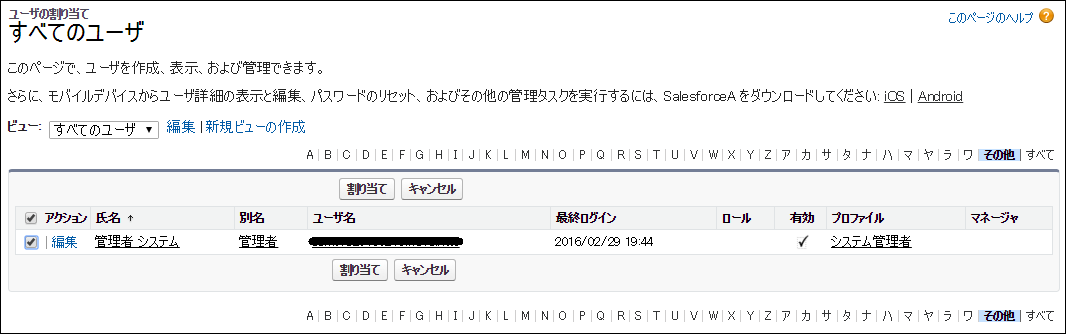
割り当て対象のユーザにチェックを入れたら「割り当て」ボタンをクリックします。
これでユーザへWave Analyticsを利用するための設定が完了しました。
Wave Analyticsを利用する
Wave Analyticsの利用準備が完了したら、画面右上のアプリケーションランチャーに「Wave Analytics」というアプリケーションが表示されます。
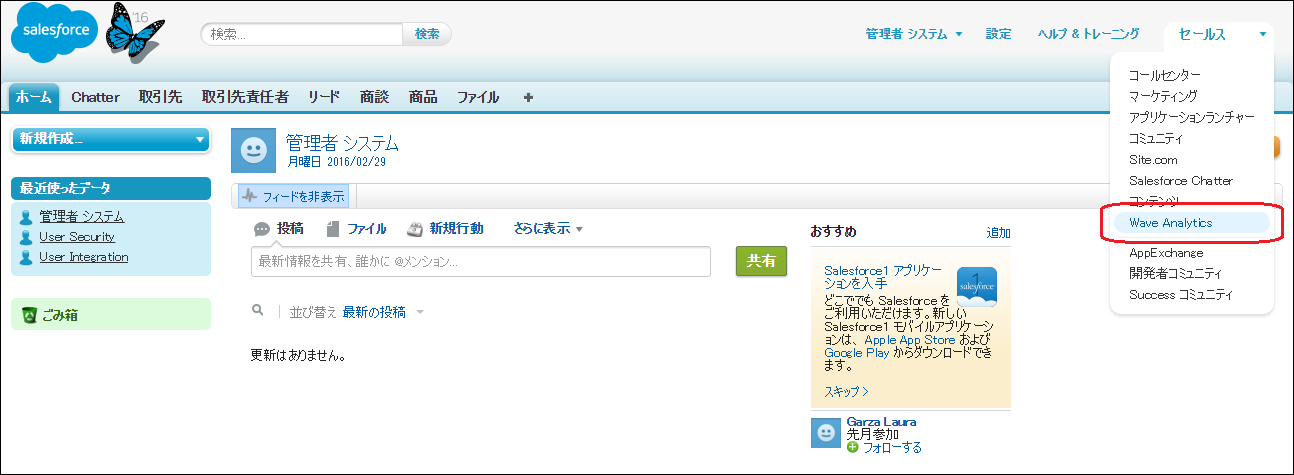
このアプリケーションを選択することで、Wave Analyticsの利用が可能となります。
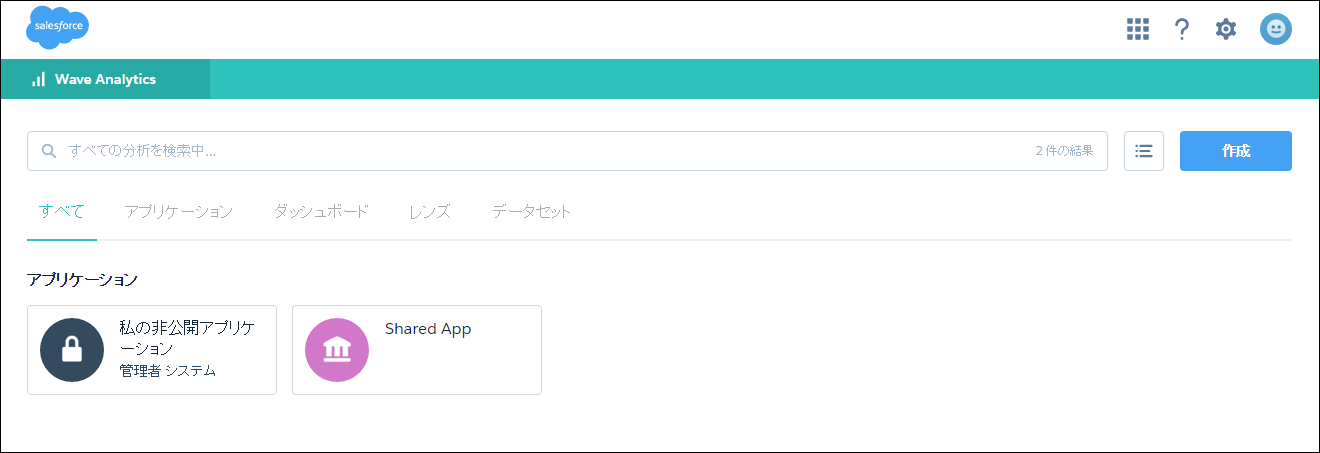
次回は実際にWave Analyticsを使ったデータ探索についてご紹介します。

入社時から大手量販店ECサイト構築や顧客のASPサービスの立ち上げにSEとして従事。 2007年の大手損保会社コールセンター更改案件を皮切りにCRMシステム関連業務に携わり2009年からSalesforceビジネスの推進を担う。 Salesforce単体の技術のみならず、CTI、セキュリティ、周辺システムとの連携を含めたクラウドシステムの設計を得意とする。 クラウド時代の、コールセンター業務効率化や顧客エンゲージメント実現に向けた提言を、経営者と担当者の両目線から行なっており、その造詣の深さから顧客からも評価が高い。 プライベートでは毎月29日に「肉の会」と称した肉の美食会を開き、自他共に認める無類の肉好き"ニクメン"である。









